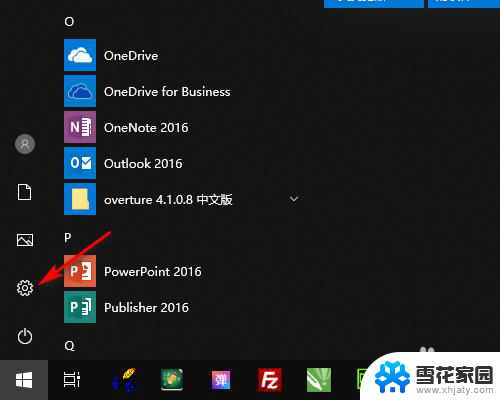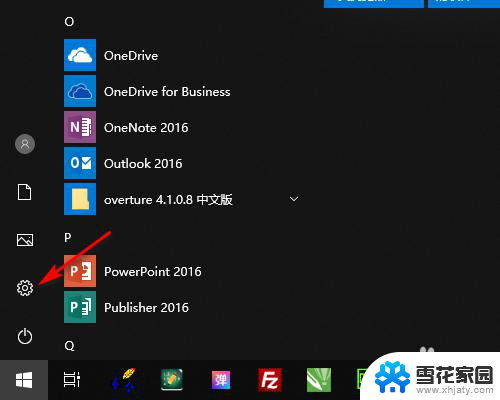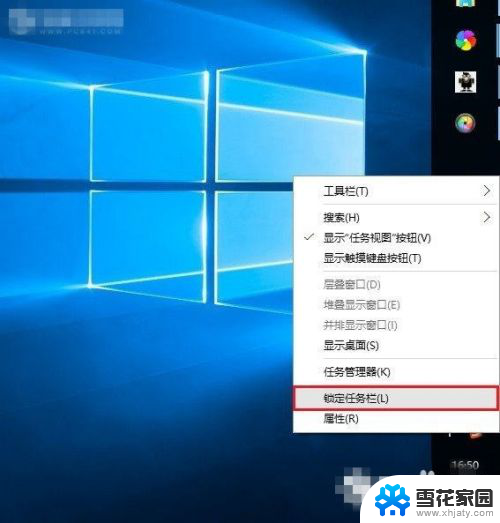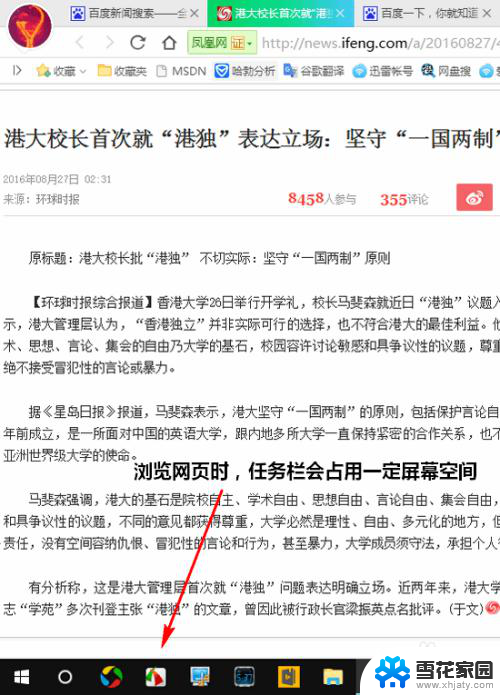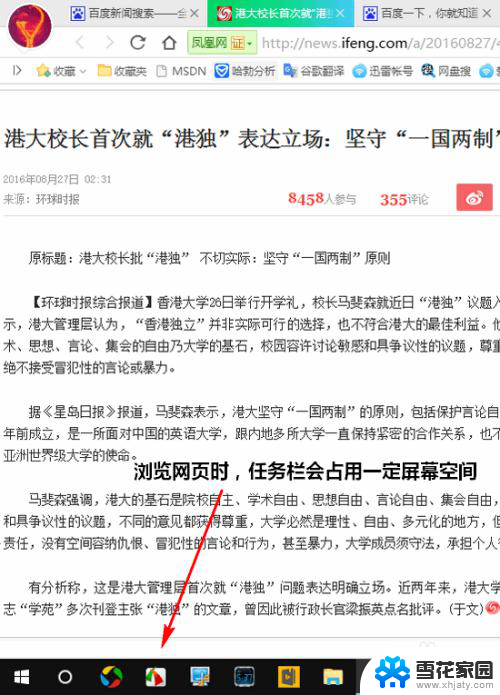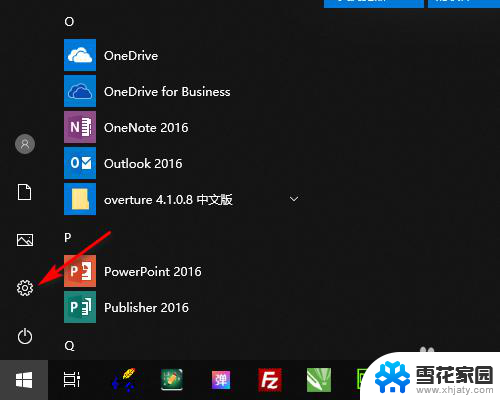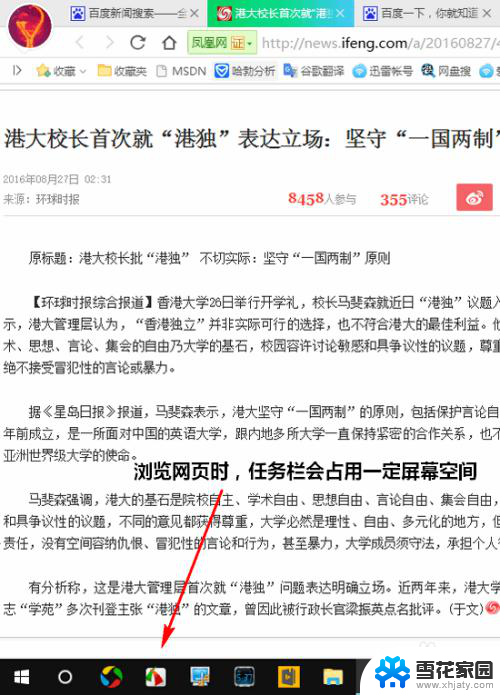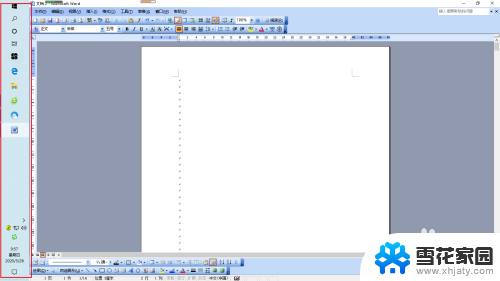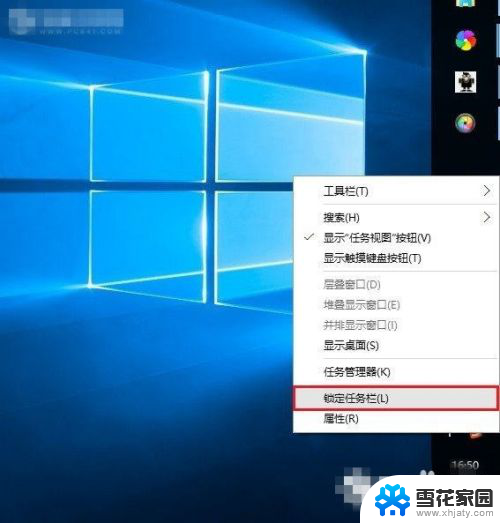如何关闭电脑下方的工具栏 WIN10如何隐藏底部任务栏
更新时间:2024-01-23 09:00:26作者:jiang
在Windows 10操作系统中,底部任务栏是我们使用电脑时经常会接触到的一个部分,有时候我们可能会希望隐藏底部任务栏,以腾出更多的屏幕空间或是为了提升我们的工作效率。要如何关闭电脑下方的工具栏呢?在本文中我们将会介绍一些简单而有效的方法,帮助您隐藏底部任务栏,让您的电脑界面更加整洁和专注。无论您是想隐藏任务栏一段时间还是永久性地隐藏它,我们都将为您提供一些实用的技巧和步骤,让您能够根据自己的需求随时调整任务栏的显示状态。让我们一起来看看吧!
方法如下:
1.在桌面左下角点击开始打开设置。
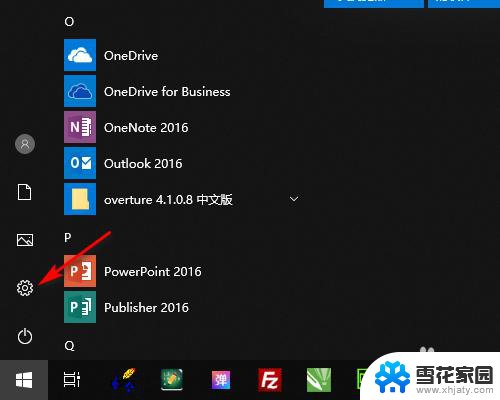
2.在Windows设置中打开个性化。
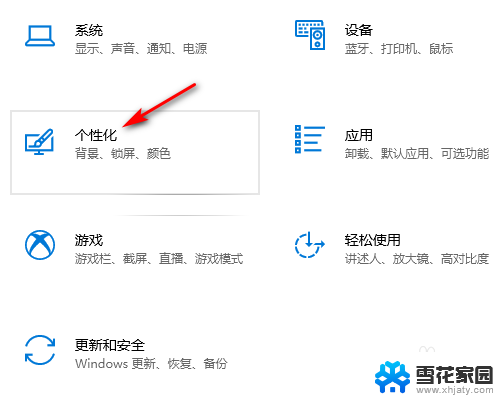
3.在个性化设置中点击任务栏。
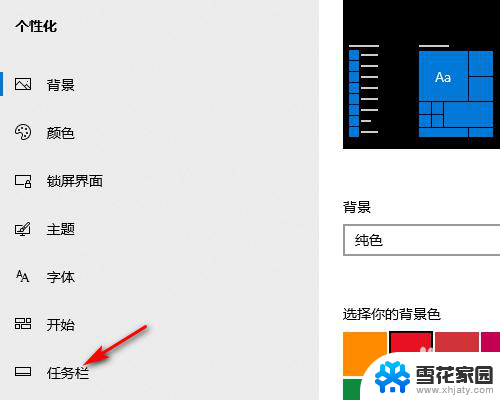
4.在任务栏设置中勾选在桌面模式下自动隐藏任务栏。
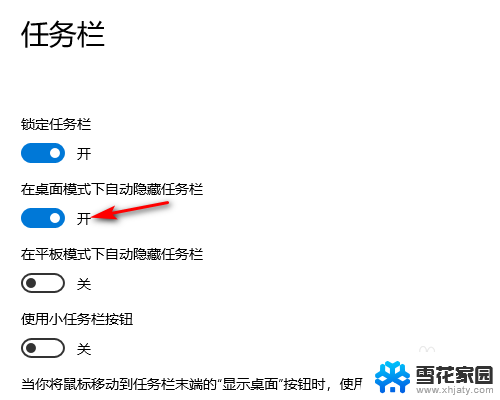
5.设置好以后桌面就底部任务栏就会自动隐藏起来(请看下方设置前和设置后的效果图)。
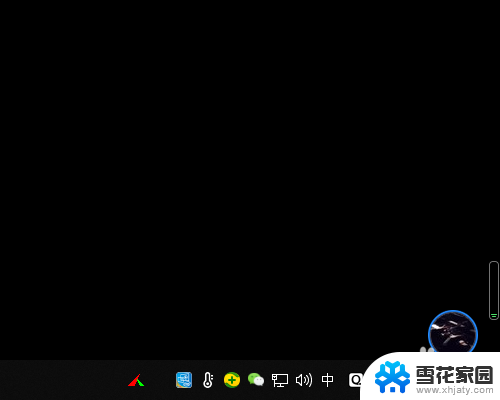

以上是关闭电脑下方工具栏的方法,如果您不清楚,可以按照以上步骤操作,希望对大家有所帮助。